A Steam Disk írási hiba egyszerű javítása Windows 10 rendszeren
Steam Disk Write Disk Error hibát észlel Windows 10 rendszeren a játék frissítése vagy letöltése közben? Íme néhány gyorsjavítás, amellyel megszabadulhat a hibaüzenettől.
Nincs annál aggasztóbb és bosszantóbb, mint kedvenc webhelyére, WordPress-webhelyére böngészni, és hibát találni. Néhány gyakori probléma az 502-es rossz átjáró , az alapértelmezett átjáró nem érhető el stb. Mindezek a hibák, beleértve az 504-es átjáró időtúllépési hibáját is, bevételkiesést eredményeznek, mivel a felhasználók visszapattannak a webhelyről.
Ma ebben a cikkben megvitatjuk, hogy mi okozza az 504-es hibát, és hogyan lehet kijavítani.
Mi az 504-es átjáró időtúllépési hibája?
A HTTP 504-es hiba azt jelzi, hogy a kért oldalt betölteni próbáló szerver nem kap időben választ egy másik szervertől. Ez a hiba bármely operációs rendszer és eszköz internetböngészőjében megjelenhet. Ez azt jelenti, hogy az 504-es átjáró időtúllépési hibája nem operációs rendszer-függő.
Mi okozza a HTTP 504 hibát?
Az 504-es átjáró időtúllépési hibáinak különböző változatai léteznek, mint például a HTTP 504-es átjáró időtúllépése, a HTTP 504-es hiba, a HTTP 504-es, az átjáró időtúllépése (504), az 504-es átjáró időtúllépése (NGINx) stb. Ezek mindegyike a következő okok miatt fordul elő:
Hogyan lehet javítani az 504-es átjáró időtúllépési hibát?
Ha az oldal betöltése helyett 504-es hibát észlel, az azt jelenti, hogy szerverprobléma van a webhely szolgáltatója részéről. Ezért az átjáró időtúllépési hibájának kijavításához kövesse az alábbi módszereket:
1. Töltse be újra a kért weboldalt
Általában az 504 rossz átjáró hiba jelenik meg egy ideig. Az 504 Gateway Timeout hiba legegyszerűbb megoldása a weboldal frissítése, ehhez nyomja meg az F5 billentyűt, vagy nyomja meg a Ctrl + R billentyűket. Alternatív megoldásként újra megadhatja az URL-t.
2. Állítsa vissza/indítsa újra a hálózati eszközöket
Ha az átjáró időtúllépési hibája egy otthoni hálózaton belül történik, a probléma az összes hálózati eszköz alaphelyzetbe állításával oldható meg. Előfordulhat, hogy a modem, az útválasztó helytelenül van konfigurálva, ezért a HTTP kérés nem szállítható. Ezen túlmenően, ha HTTP 504-es hibával találkozik minden egyes elérni kívánt webhelyen, az egyértelmű jele annak, hogy a probléma az útválasztóval van. Ez azt jelenti, hogy alaphelyzetbe kell állítania az útválasztót az 504 rossz átjáró hibaüzenetének javításához.
3. Ellenőrizze vagy tiltsa le a proxybeállításokat
Ha az oldal frissítése után nem tudja kijavítani az 504-es hibát, ellenőrizze a böngésző beállításait. Ha a konfiguráció hibás, vagy másik proxyt használ, akkor a Windows általában nem tudja észlelni a proxy beállításait. A javításhoz olvassa el a Proxybeállítási hiba kijavításáról szóló útmutatónkat .
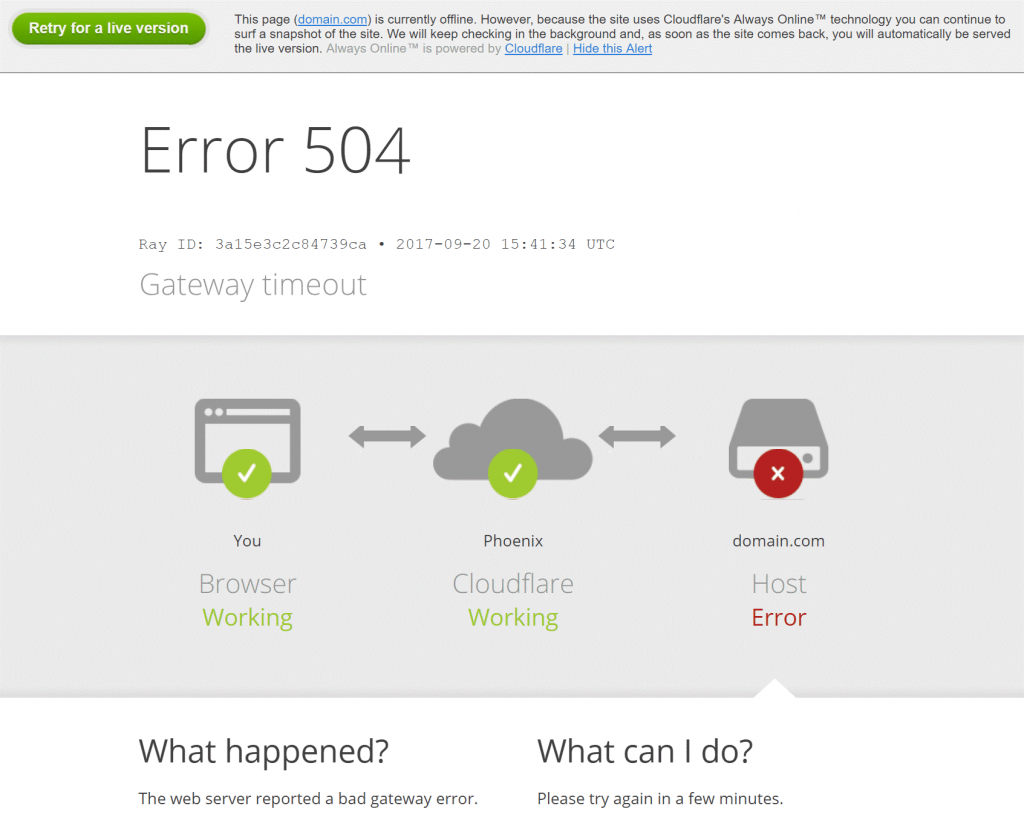
4. DNS-kiszolgáló módosítása
A DNS-kiszolgáló segít különböző szerverek összekapcsolásában az interneten. Ha a használt DNS-kiszolgáló nem működik, 504-es átjáró időtúllépési hiba léphet fel. A hiba elhárításának legegyszerűbb módja az útválasztó által használt DNS-kiszolgáló megváltoztatása. Ehhez lépjen a Vezérlőpult > Hálózati és megosztási központ képernyőre, és módosítsa a DNS-kiszolgáló beállításait.
Mac gépen keresse meg a Beállítások > Hálózat > Speciális gomb > DNS fület.
Miután megváltoztatta a DNS-kiszolgálót, próbálja meg felkeresni a webhelyet, nem kell 504 rossz átjáró hibával szembesülnie.
5. Egy idő után próbálkozzon újra
Ez túl egyszerűnek tűnhet, sokszor az 504-es hiba nem bonyolult. A weboldal egy idő utáni újratöltésével megoldhatja a HTTP 504 hibát.
6. Próbáljon meg másik böngészőt használni
Ha a webhely működik, és továbbra is 504-es átjáró időtúllépési hibát észlel, próbáljon meg másik böngészőt használni. Ezenkívül megpróbálhatja a böngésző gyorsítótárának és a cookie-k törlését, vagy megnyithatja inkognitó módban.
7. Öblítse ki a DNS-t
Néha az 504-es hiba oka lehet a helytelenül elavult DNS-gyorsítótár. A DNS kiürítéséhez nyissa meg az ablakot a Windows + R megnyomásával. Ide írja be a cmd-t, és nyomja meg a Ctrl+Shift+Enter billentyűkombinációt. Ez megnyitja a parancssort rendszergazda módban.
Következő gépelje be az ipconfig /flushdns parancsot. Ez segít kijavítani az 504-es átjáró időtúllépési hibáját.
A Chrome DNS-gyorsítótár törlése mellett.
8. Adja meg a proxy beállításait
Ha proxyszerveren keresztül csatlakozik az internethez, előfordulhat, hogy az elérni kívánt webhely nem tud választ kapni. Ezért az 504-es hiba megoldásához le kell tiltania vagy letilthatja a hálózati proxy beállításait. A probléma elhárításához kapcsolatba léphet internetszolgáltatójával is.
9. Tiltsa le a VPN-t
Ha VPN-szolgáltatást használ, próbálja meg letiltani, mivel ez lehet a HTTP 504 hiba egyik oka. Ha a hiba eltűnik, az azt jelenti, hogy a VPN a tettes. Ha azonban fontos a VPN használata, váltson másik VPN-re.
Ha semmi sem működött, próbálja meg letiltani a webhely tűzfalát, mivel ez lehet az egyik oka az átjáró időtúllépésének. Ezen kívül felveheti a kapcsolatot internetszolgáltatójával a megoldás érdekében, és ellenőrizheti a beépülő modulokat is. Mivel az elavult és nem kompatibilis bővítmények 504-es átjáró időtúllépési hibát okozhatnak. Reméljük, hogy ezekkel a lépésekkel sikerült megoldani a problémát. Írjon nekünk egy megjegyzést, és tudassa velünk, melyik módszer vált be Önnek.
Steam Disk Write Disk Error hibát észlel Windows 10 rendszeren a játék frissítése vagy letöltése közben? Íme néhány gyorsjavítás, amellyel megszabadulhat a hibaüzenettől.
Fedezze fel, hogyan távolíthat el alkalmazásokat a Windows 10 rendszerből a Windows Store segítségével. Gyors és egyszerű módszerek a nem kívánt programok eltávolítására.
Fedezze fel, hogyan tekintheti meg vagy törölheti a Microsoft Edge böngészési előzményeit Windows 10 alatt. Hasznos tippek és lépésről-lépésre útmutató!
A Google zökkenőmentessé tette a csoportos megbeszélések lebonyolítását. Tudd meg a Google Meet korlátait és lehetőségeit!
Soha nincs rossz idő a Gmail jelszavának megváltoztatására. Biztonsági okokból mindig jó rutinszerűen megváltoztatni jelszavát. Ráadásul soha
Az online adatvédelem és biztonság megőrzésének egyik alapvető része a böngészési előzmények törlése. Fedezze fel a módszereket böngészőnként.
Ismerje meg, hogyan lehet némítani a Zoom-on, mikor és miért érdemes ezt megtenni, hogy elkerülje a zavaró háttérzajokat.
Használja ki a Command Prompt teljes potenciálját ezzel a több mint 280 (CMD) Windows-parancsot tartalmazó átfogó listával.
Alkalmazhatja a Google Táblázatok feltételes formázását egy másik cella alapján, a Feltételes formázási segédprogrammal, a jelen cikkben ismertetettek szerint.
Kíváncsi vagy, hogyan használhatod a Rendszer-visszaállítás funkciót a Windows 11 rendszeren? Tudd meg, hogyan segíthet ez a hasznos eszköz a problémák megoldásában és a számítógép teljesítményének helyreállításában.







![Feltételes formázás egy másik cella alapján [Google Táblázatok] Feltételes formázás egy másik cella alapján [Google Táblázatok]](https://blog.webtech360.com/resources3/images10/image-235-1009001311315.jpg)
